- Screen Recorder
- Mac Video Recorder
- Windows-Videorecorder
- Mac Audio Recorder
- Windows Audio Recorder
- Webcam Recorder
- Game Recorder
- Besprechungsrekorder
- Messenger Call Recorder
- Skype Recorder
- Kursaufzeichner
- Präsentationsrecorder
- Chrome Recorder
- Firefox-Rekorder
- Screenshot unter Windows
- Screenshot auf dem Mac
Bester kostenloser Telefonkonferenzdienst im Jahr 2023 - So erhalten Sie den besten
 Geschrieben von Lisa Ou / 24. März 2021 16:00
Geschrieben von Lisa Ou / 24. März 2021 16:00Als COVID-19 entscheiden sich die meisten Menschen dafür, zu Hause zu bleiben. Es ist nicht einfach, Probleme in kurzer Zeit zu beheben, manche Menschen haben begonnen, zu Hause zu lernen und zu arbeiten. Wie können wir die Aufgaben erledigen, die wir gemeinsam erledigen sollten?
In diesem Beitrag zeigen wir Ihnen einige praktische Tools, die Sie auf dem Desktop oder Mobiltelefon verwenden können, damit Sie einfach und sicher im Internet sprechen, sich treffen oder teilen können, was Sie wollen.
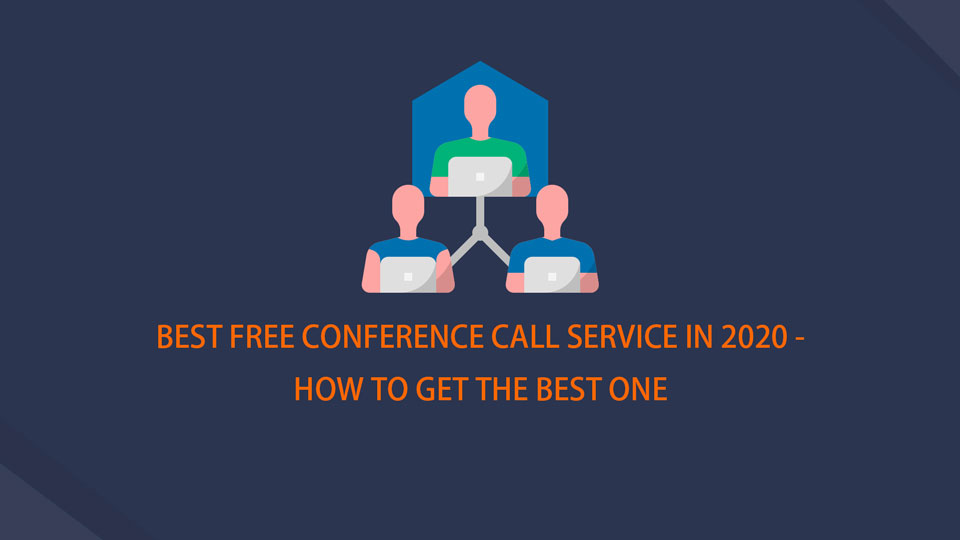
In diesem Beitrag zeigen wir Ihnen alles über Videokonferenzsoftware.

Führerliste
1. Was ist der beste kostenlose Telefonkonferenzdienst?
Es gibt unzählige Telefonkonferenzdienste auf dem Markt. Es ist nicht einfach festzustellen, welcher der besten ist. Bei unterschiedlichen Situationen, denen Menschen im täglichen Leben begegnen, sollten Sie jedoch die für Ihre Anforderungen am besten geeignete auswählen.
Worauf sollten Sie bei der Auswahl eines Telefonkonferenzdienstes achten?
- Erstens sollte es einfach einzurichten sein. Es sollte ein Kinderspiel für einen Anfänger sein.
- Wie viele Anrufer können Sie ohne Einschränkungen hosten?
- Ob Sie die Anrufer stumm schalten, Neuankömmlinge ankündigen usw. können
- Wenn Sie es auf dem Handy verwenden können.
- Anrufqualität.
Mit FoneLab Screen Recorder können Sie Videos, Audiodaten, Online-Tutorials usw. unter Windows / Mac aufzeichnen und die Größe anpassen, Videos oder Audiodaten bearbeiten und vieles mehr.
- Nehmen Sie Video, Audio, Webcam und Screenshots auf Windows / Mac auf.
- Vorschau der Daten vor dem Speichern.
- Es ist sicher und einfach zu bedienen.
2. Kostenlose Videokonferenzsoftware
Sie können unten den kostenlosen Vergleich der Videokonferenzsoftware überprüfen und dann einen von ihnen erhalten.
- Zoom: Geben Sie bis zu 100 Teilnehmer frei und Sie erhalten einen Pro-Plan ab 14.99 USD / Monat.
- Cisco Webex Meeting: Bis zu 50 Teilnehmer kostenlos und hochwertige Audio- und Videodaten sind verfügbar.
- Google Hangouts: Melden Sie sich mit Ihrem Google-Konto an und Sie können mit bis zu 25 Personen eine Konferenz abhalten.
- UberConference: Kostenlos für bis zu 10 Teilnehmer und Sie können ein Upgrade für 15 USD / Monat durchführen.
- TeamViewer: Ermöglicht den Teilnehmern, Ihre Tastatur und Maus nach Erlaubnis anzuzeigen oder zu steuern.
- Zoho-Meeting: Bis zu 3 Meeting-Teilnehmer (einschließlich Moderator) und bis zu 10 Webinar-Teilnehmer. VoIP / Webcam-Sharing ist jedoch verfügbar.
- RingCentral: Geben Sie bis zu 100 Teilnehmer frei. Sie können auch VoIP-Telefondienstpläne erhalten.
- FreeConference.com: Videokonferenzen können bis zu 12 Stunden dauern und Sie können insgesamt bis zu 5 Teilnehmer haben.
- GlobalMeet Collaboration: Bietet HD-Video, Webkonferenzen, Bildschirmfreigabe, Besprechungssteuerung und unbegrenzte Besprechungen für bis zu 125 Teilnehmer.
- FreeConferenceCall.com: Geben Sie bis zu 1,000 Teilnehmer frei. Sie können versuchen, Bildschirmfreigabe und privaten Chat.
Mit FoneLab Screen Recorder können Sie Videos, Audiodaten, Online-Tutorials usw. unter Windows / Mac aufzeichnen und die Größe anpassen, Videos oder Audiodaten bearbeiten und vieles mehr.
- Nehmen Sie Video, Audio, Webcam und Screenshots auf Windows / Mac auf.
- Vorschau der Daten vor dem Speichern.
- Es ist sicher und einfach zu bedienen.
3. Beste Videokonferenzsoftware
Wenn Sie der Meinung sind, dass es sich lohnt, ein besseres Programm mit Bezahlung zu erhalten, können Sie im folgenden Teil ein anderes kostenpflichtiges Programm erhalten.
Liste der Videokonferenzsoftware
- Skype: Sie können mit bis zu 32 Personen gleichzeitig arbeiten und 50 Personen gleichzeitig anrufen.
- GoToMeeting: Mobile App und Slack-Integration werden unterstützt. Und Sie können eine kostenlose 14-Tage-Testversion erhalten.
- Join.me: Es hat eine 14-tägige Testversion und erfordert keine Kreditkarte. Es können jedoch nur bis zu 10 Teilnehmer teilnehmen.
- BlueJeans: Aufzeichnung und Cloud-Speicher sind verfügbar. Pläne ab 12.49 USD / Monat.
- Livestorm: Für eine kostenlose Testversion gibt es keine Tagesbeschränkung. Innerhalb von 20 Minuten erhalten Sie unbegrenzt Webinare.
4. Beste Videokonferenzsoftware für kleine Unternehmen
Unternehmen sollten im täglichen Leben immer kontaktiert werden. Möglicherweise müssen sie Personen verbinden, die meilenweit entfernt sind. Was sollte man tun?
Business-Videokonferenzsoftware, ein sicheres und benutzerfreundliches Tool, kann helfen. Sie müssen nicht irgendwo bleiben oder ein spezielles Gerät an Ihrer Seite tragen. Sie können mit anderen über Computer oder Mobiltelefon mit Internetverbindung kommunizieren, wo immer Sie sind.
Sichere Videokonferenzsoftware
Es gibt einige Tools wie FaceTime, mit denen Sie Gruppenvideoanrufe tätigen können, und das Unternehmen kann nicht sehen, was Sie während eines Anrufs freigeben. Es ist jedoch nur für Apple-Benutzer verfügbar. Sie können Starleaf ausprobieren, da es seinen Sitz in Großbritannien hat und dort den örtlichen Datenschutzgesetzen unterliegt. Sie können wählen, wo Ihre Daten gespeichert werden. Sie sollten jedoch dafür bezahlen, wenn Sie einen Konferenzdienst mit bis zu 10 Teilnehmern oder 1000 Personen erhalten möchten, um Ihr Meeting zu verfolgen.
5. Aufzeichnung von Online-Besprechungen
Möchten Sie eine Besprechungsaufzeichnungsfunktion, damit Sie die Besprechungswiedergabe später sehen können? Denken Sie, dass einige der Aufnahmefunktionen in Konferenzsoftware nicht bequem sind? Wenn ja, können Sie verwenden FoneLab Screen Recorder.
Es ist ein empfohlenes Programm, das Sie auf dem Computer ausprobieren können. Da die Benutzer mit dem Computerbetrieb immer nicht vertraut sind, sollten Sie eine benutzerfreundliche Software auf dem Computer auswählen, die Ihre sein kann Skype-Rekorder, Quicktime-Rekorder und andere, um Probleme beim Einrichten zu vermeiden.
Beginnen Sie nun mit der Aufzeichnung des Besprechungsbildschirms.
Schritt 1Laden Sie das Programm herunter, installieren Sie es auf dem Computer und starten Sie es.

Schritt 2Auswählen Video Recorder, Audio Recorder, Webcam Recorder or Mehr auf der Schnittstelle. Wenn Sie eine Besprechung auf dem Bildschirm aufzeichnen möchten, wählen Sie Video Recorder .
Schritt 3Schalten Sie bei Bedarf Webcam, Systemton und Mikrofonstimme ein. Klicken REC .
Schritt 4Klicken Sie auf Kostenlos erhalten und dann auf Installieren. Stoppen Taste, wenn es fertig ist. Sie dürfen das Video schneiden, um die unerwünschten Teile danach zu entfernen. Speichern Sie das Video abschließend auf dem Computer.

Hier dreht sich alles um den Konferenzdienst. Sie können je nach Bedarf zwischen kostenlosem und kostenpflichtigem Service wählen. Bitte hinterlassen Sie Kommentare, wenn Sie weitere Ratschläge haben.
Mit FoneLab Screen Recorder können Sie Videos, Audiodaten, Online-Tutorials usw. unter Windows / Mac aufzeichnen und die Größe anpassen, Videos oder Audiodaten bearbeiten und vieles mehr.
- Nehmen Sie Video, Audio, Webcam und Screenshots auf Windows / Mac auf.
- Vorschau der Daten vor dem Speichern.
- Es ist sicher und einfach zu bedienen.
